Comment ajouter un widget d'horloge dans Windows 11 – TechCult
Divers / / July 06, 2023
Introduits pour la première fois avec Windows 7, les widgets ont été mis de côté dans les mises à jour récentes. Bien que Windows 11 propose un tableau de widgets dédié pour donner accès à certains de ces outils, certains d'entre nous manquent encore des widgets d'horloge de bureau classiques. Ils donnent non seulement un aspect unique à votre bureau d'ordinateur, mais sont également utiles pour rester productif. Dans ce guide, nous allons découvrir comment ajouter un widget horloge sur le bureau de Windows 11.

Comment ajouter un widget d'horloge dans Windows 11
Les widgets d'horloge étaient populaires à l'époque, car ils pouvaient être ajoutés au bureau sur les ordinateurs Windows 7. De nombreux utilisateurs l'ont apprécié car cela leur permettait de garder une trace du temps qu'ils passaient sur les ordinateurs. Dans les nouvelles versions de Windows, cependant, cette fonctionnalité a été abandonnée.
Pendant Microsoft Build 2023 la société a introduit de nouveaux changements dans l'interface utilisateur
y compris un Widget Board dédié pour Windows 11. Malheureusement, le nouveau tableau de widgets n'incluait pas de widget d'horloge dédié pour le bureau, mais vous pouvez toujours installer la fonctionnalité à l'aide de fournisseurs tiers. Dans ce guide, nous utiliserons le widget horloge en Pluviomètre, un outil de personnalisation du bureau. Suivez ces étapes simples pour comprendre comment ajouter et régler l'horloge Widget dans Windows 11 :Note: Nous n'approuvons ni ne soutenons aucun outil tiers car leur utilisation peut endommager votre ordinateur. La discrétion de l'utilisateur est conseillée.
1. Ouvrez votre navigateur Web et accédez à Pluviomètre.
2. Cliquer sur Télécharger pour installer l'outil sur votre système.

3. Ouvrez le installation et suivez le instructions à l'écran pour terminer l'installation.
4. Maintenant, ouvrez à nouveau le navigateur Web et visitez VisualSkins et télécharger un Peau d'horloge de votre choix.
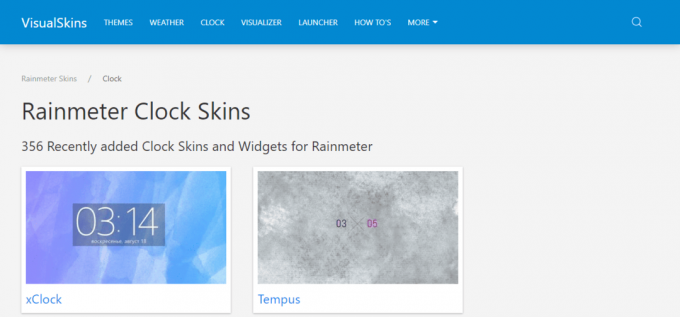
5. Localisez le fichier téléchargé et double-cliquez dessus, puis sélectionnez Installer à partir de la fenêtre contextuelle.
6. Une fois le processus terminé, le nouveau widget d'horloge sera appliqué à votre bureau.
A lire aussi: L'heure de l'horloge de Windows 10 est incorrecte? Voici comment y remédier !
Windows 11 a-t-il un widget Horloge mondiale ?
Non, Les ordinateurs Windows 11 ne fournissent pas de widget d'horloge ou d'horloge mondiale dédié. Cependant, vous pouvez certainement accéder à une horloge mondiale sur les ordinateurs Windows 11. Suivez les instructions ci-dessous pour savoir comment :
1. Rechercher et ouvrir Application Horloge du Le menu Démarrer.
2. Dans le panneau de gauche, accédez à Horloge mondiale.

Vous pouvez ajouter de nouvelles villes et de nouveaux lieux au clic mondial en sélectionnant le Ajouter une nouvelle ville + bouton. Vous pouvez aussi Comparer temps entre deux endroits différents.
A lire aussi: Comment supprimer le widget météo de la barre des tâches dans Windows 11
Nous espérons que ce guide vous a été utile et que vous avez pu comprendre comment ajouter et définir le widget horloge dans Windows 11. Faites-nous savoir si cette méthode vous a aidé. Si vous avez des suggestions ou des questions à nous poser, veuillez nous en informer dans la section des commentaires.

Alex Craig
Alex est animé par une passion pour la technologie et le contenu de jeu. Que ce soit en jouant aux derniers jeux vidéo, en se tenant au courant des dernières nouvelles technologiques ou en engageant avec d'autres personnes partageant les mêmes idées en ligne, l'amour d'Alex pour la technologie et les jeux est évident dans tout ce qu'il fait.
Alex est animé par une passion pour la technologie et le contenu de jeu. Que ce soit en jouant aux derniers jeux vidéo, en se tenant au courant des dernières nouvelles technologiques ou en engageant avec d'autres personnes partageant les mêmes idées en ligne, l'amour d'Alex pour la technologie et les jeux est évident dans tout ce qu'il fait.



